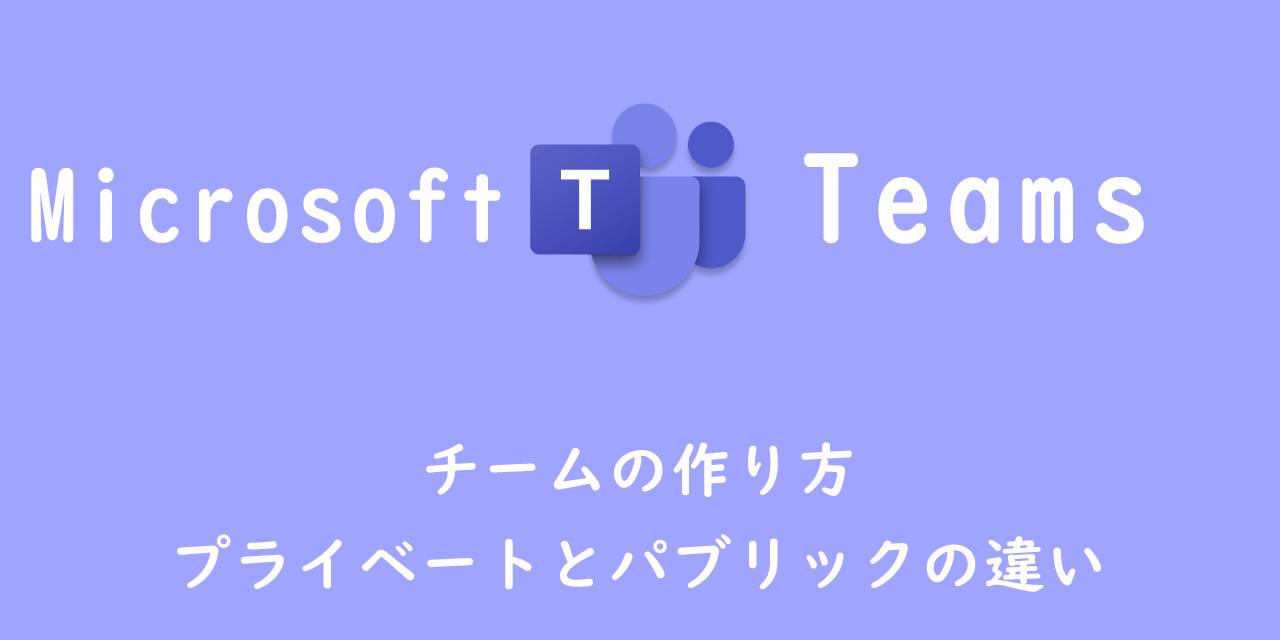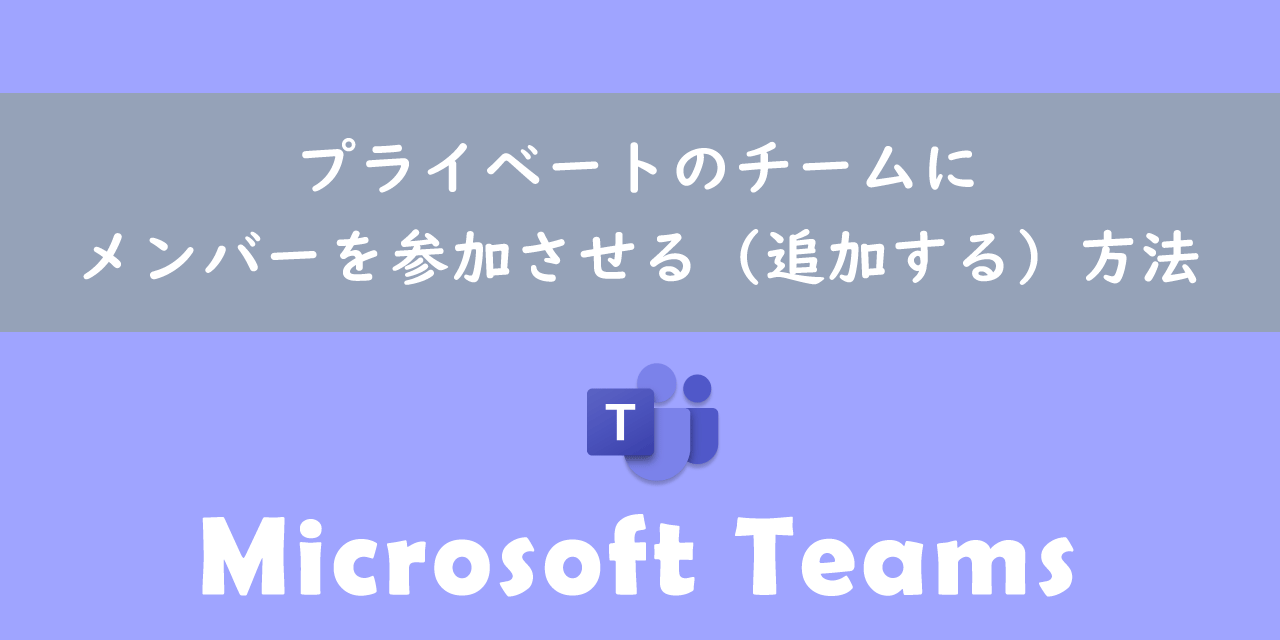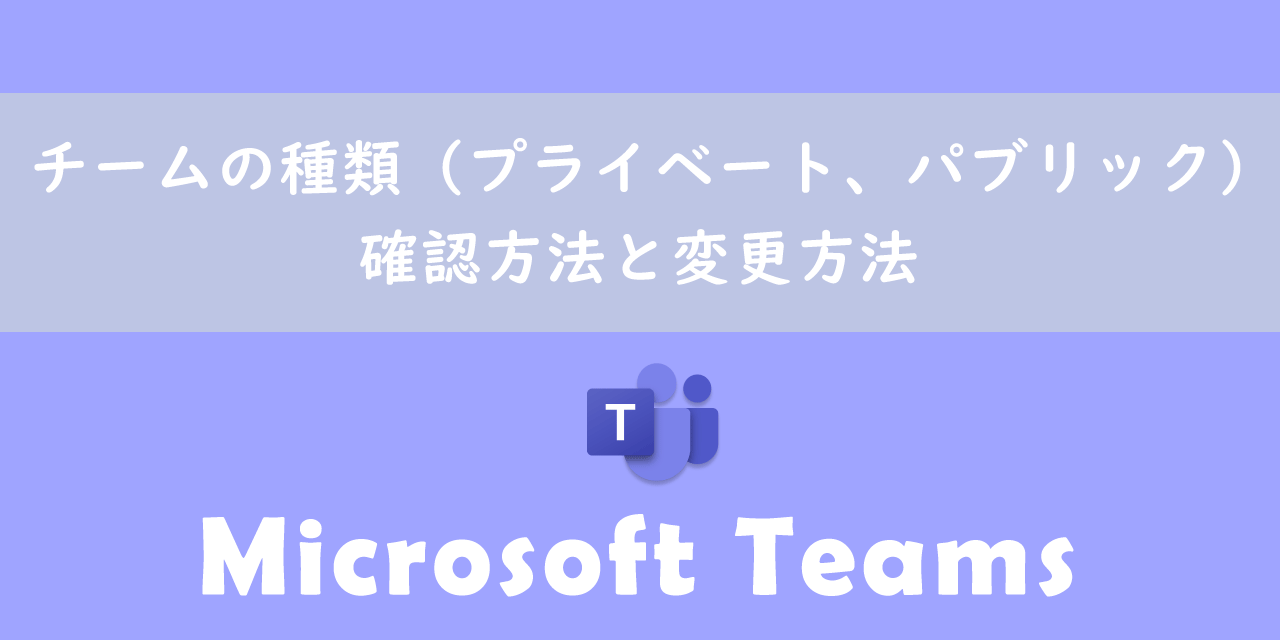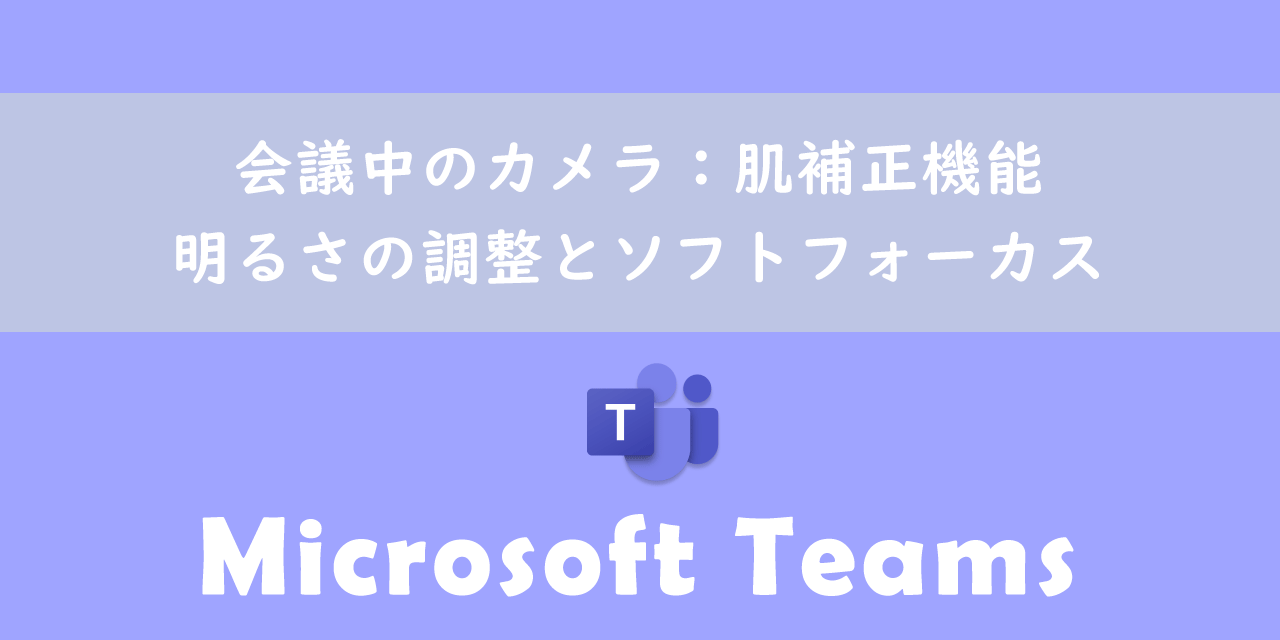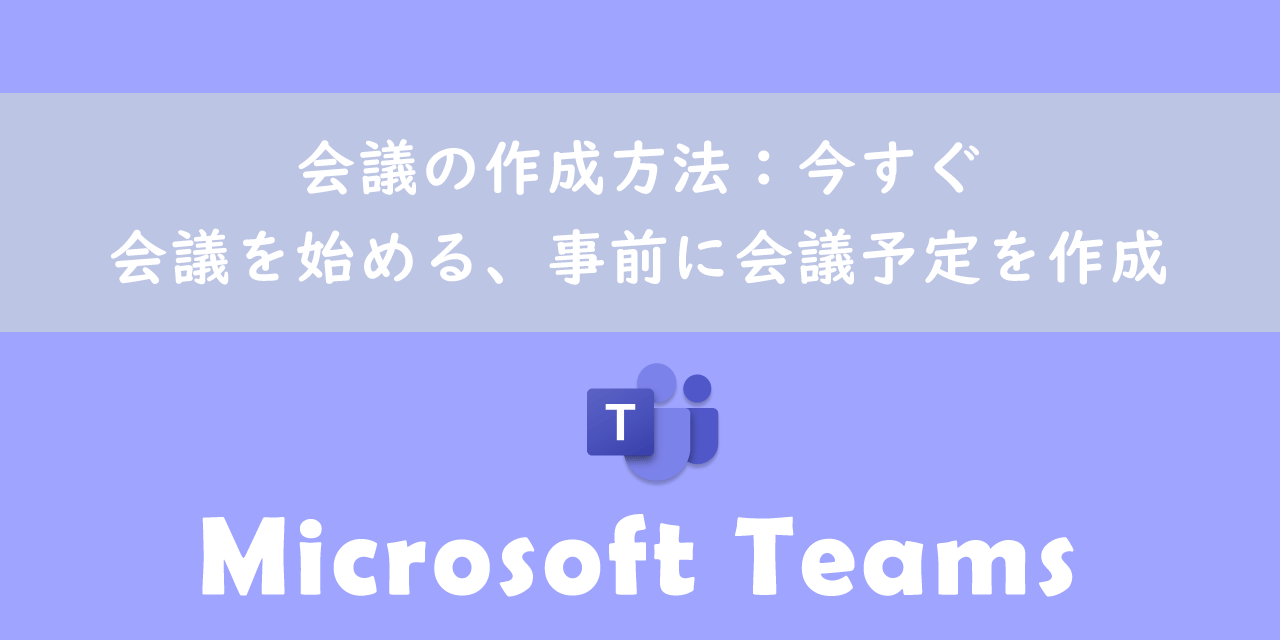【Teams】ノイズキャンセリング:ノイズ抑制機能で会議中の雑音を除去する方法
 /
/ 
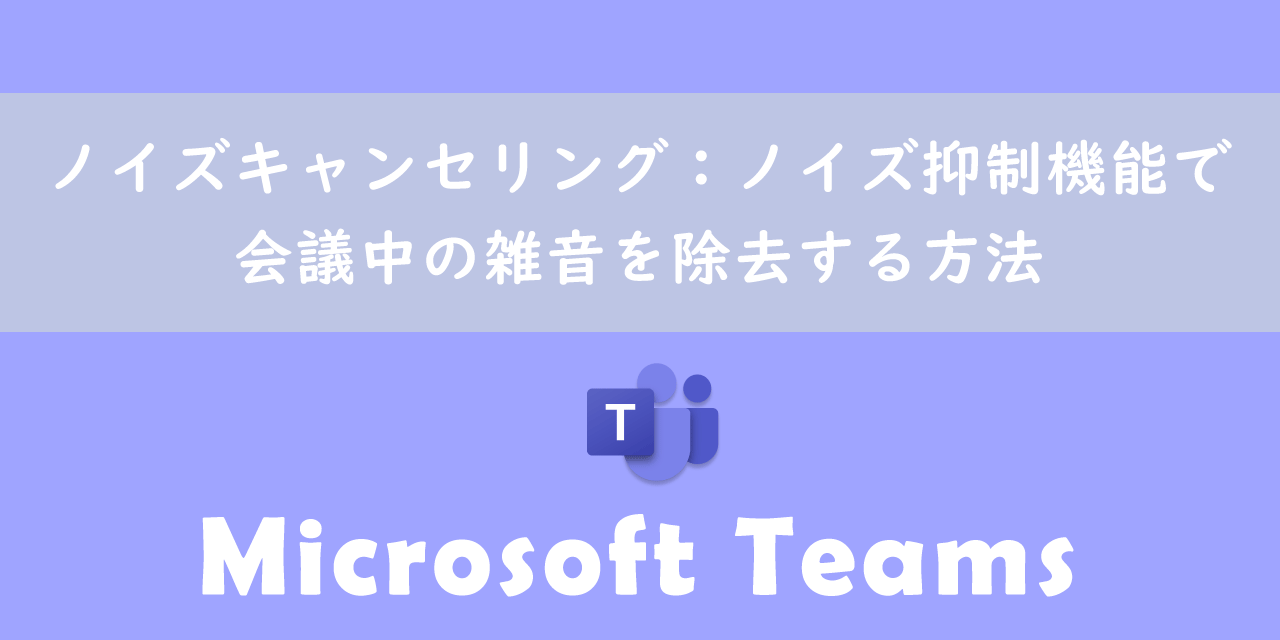
本記事ではMicrosoftのTeamsにおける、ノイズキャンセリングを有効にする方法について解説していきます。
Teamsによるオンライン会議を行う際、毎回雑音・騒音がない静かな場所で参加するのは難しいです。特に外出が多い営業職の方はなおさら難しいと思います。
Teamsに備わっているノイズ抑制機能を利用することで、周囲の雑音・騒音を除去してくれるノイズキャンセリングを実現できます。
本記事を通して、Teamsでノイズキャンセリングする方法について理解を深めてください。
ノイズキャンセリングとは
ノイズキャンセリングとは、その名の通りノイズ(騒音・雑音)をキャンセル(除去)する機能です。イヤホンやヘッドフォンに備わっているイメージが多いと思いますが、Teamsではアプリの機能として備わっております。
周りの雑音がうるさいときや、キーボードを操作しているときの打鍵音、食事の音など会議中に邪魔になる音をシャットアウトしてくれます。
今ではノイズキャンセリングマイクなども販売されています。Teamsのノイズ抑制機能ではそういった物理的な機器を用意しなくてもノイズキャンセリングを実現できるため、Teams会議の必須機能の一つと言えます。
ノイズキャンセリングの設定:ノイズ抑制機能
Teamsでノイズキャンセリングを有効にしているのは「ノイズ抑制機能」によるものです。
ノイズ抑制機能の設定では4つのレベル(自動、高、低、オフ)からノイズ抑制レベルを選択できます。
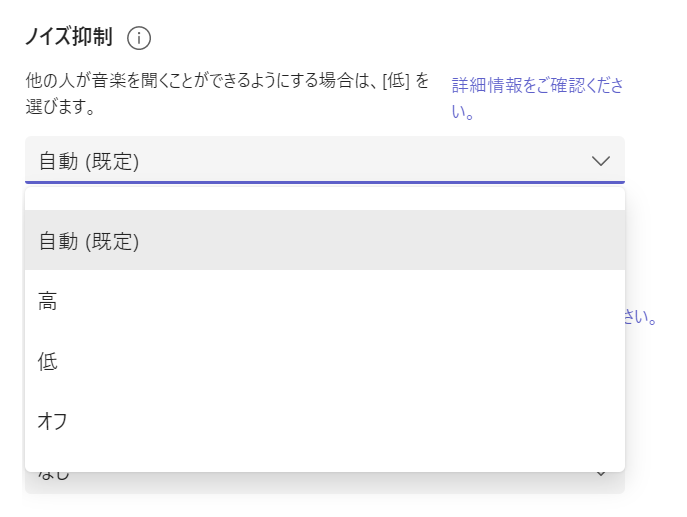
- 自動:最適なレベルに自動調整します
- 高:音声以外のすべての騒音・雑音を除去します
- 低:低レベルの雑音を除去します。会議中に音楽を再生している場合はこの設定にします
- オフ:ノイズキャンセリングをオフにします
ノイズ抑制機能の設定方法は以下の通りです。
- アイコンの左にある「…」をクリック<「設定」を選択
- 左側から「デバイス」を選択<画面右側を少し下にスクロールした「ノイズ抑制」欄から設定
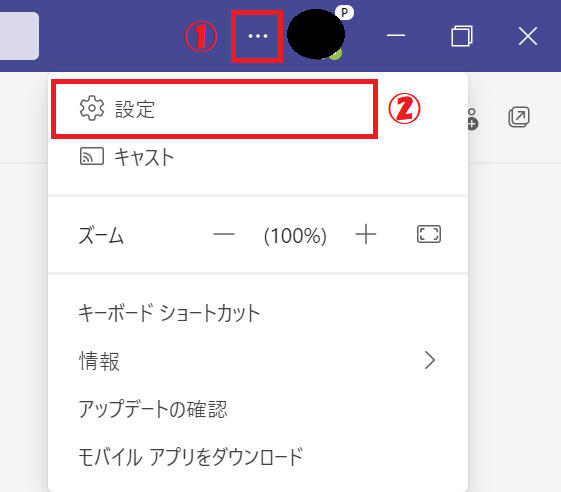
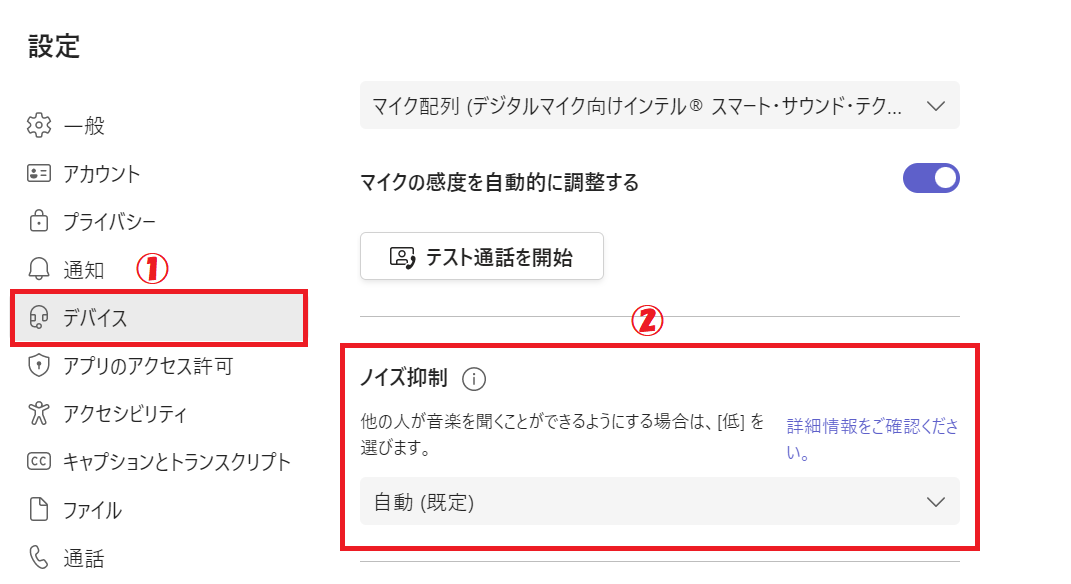
会議中でもノイズ抑制機能の設定は可能です。以下の流れでデバイス設定を開き、ノイズ抑制のレベルを調整できます。
- 「その他」をクリック<「設定」をクリック<「デバイスの設定」をクリック
- デバイス設定が開きますので、少し下にスクロールしてノイズ抑制のレベルを調整する
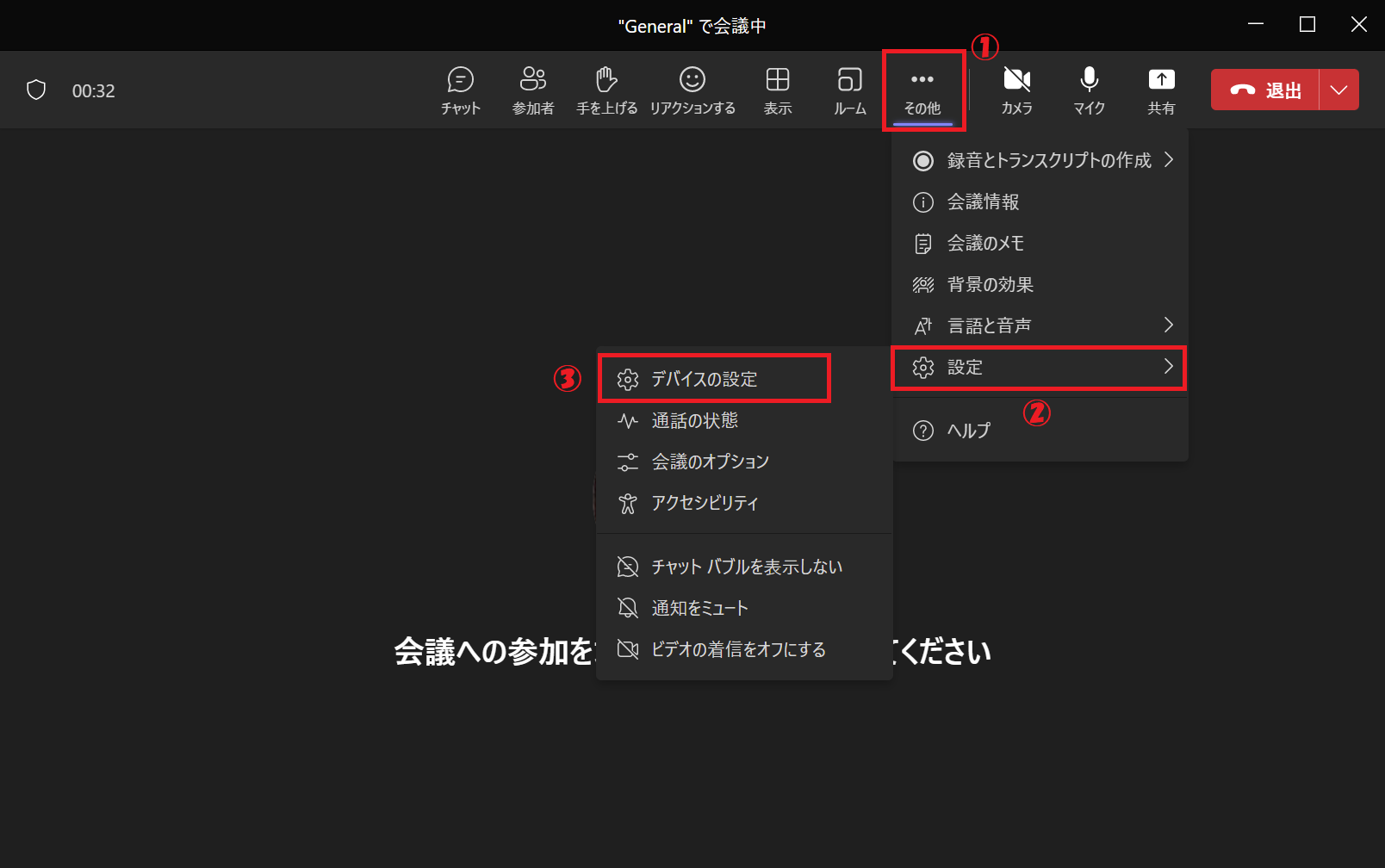
まとめ
本記事「【Teams】ノイズキャンセリング:ノイズ抑制機能で会議中の雑音を除去する方法」はいかがでしたか。
会議中に周りが雑音でうるさいと、他の人にも迷惑をかけてしまいます。ノイズキャンセリングを行い、有意義な会議ができるようにしましょう。
Teamsにはこのほかにも便利な機能がまだまだあります。以下記事では仕事に役立つ機能を紹介していますので、ぜひ参考にしてみてください。

【Teams】機能一覧:仕事で活躍する便利な機能をまとめて紹介

 関連記事
関連記事